設定・トラブル
ルーターと端末の接続(Android 12)|Wi-Fi(無線LAN)を使う|ホームゲートウェイの設定|光回線
OCNの光回線を無線LANで使用する場合の、無線LANルーター(ホームゲートウェイ)と端末(Android 12)の接続方法をご案内します。
インターネット設定の流れ
- 機器の配線
- ルーターと端末の接続
- 接続状態の確認
- 接続先(OCN)の設定
- STEP
- 1/9
接続する無線LANルーター(ホームゲートウェイ)のSSIDと暗号化キーを用意し、電源を入れます。
- SSIDと暗号化キーの確認方法 - ご自宅の光回線
- STEP
- 2/9
ホームまたはアプリ画面で[ 設定]をタップします。
設定]をタップします。
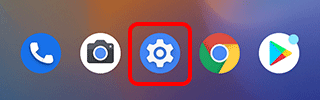
※ 画面・アイコン・名称等は端末により異なります。
- STEP
- 3/9
[設定]画面が表示されます。
[ネットワークとインターネット]をタップします。
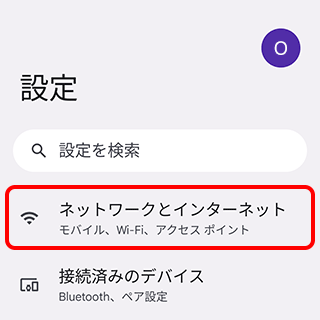
- STEP
- 4/9
[ネットワークとインターネット]画面が表示されます。[インターネット]をタップします。
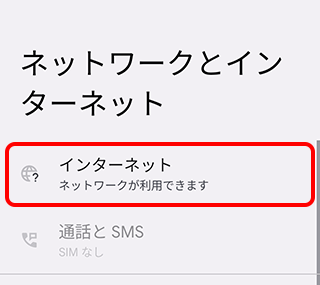
- STEP
- 5/9
[インターネット]画面が表示されます。
[Wi-Fi]のスイッチを[ ON]にします。
ON]にします。
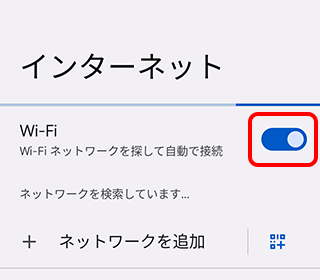
- STEP
- 6/9
リストから接続するネットワークのSSIDを選択します。
※ 以降の手順は[yourSSID]というSSIDに接続する場合の例です。

- STEP
- 7/9
パスワード入力画面が表示されます。
[パスワード]に暗号化キーを入力し、[接続]をタップします。
※[パスワードを表示する]にチェックを入れると、入力したパスワードが表示されます。
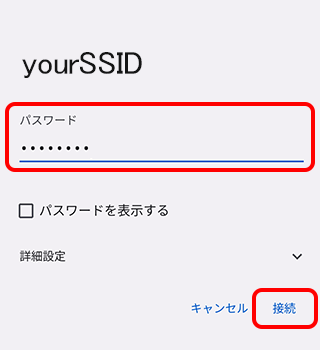
- STEP
- 8/9
[インターネット]画面に戻ります。
設定したSSIDの下に[接続済み]と表示されたことを確認します。
※[接続済み]の他に[インターネット接続なし]と表示された場合も、次のSTEPへお進みください。
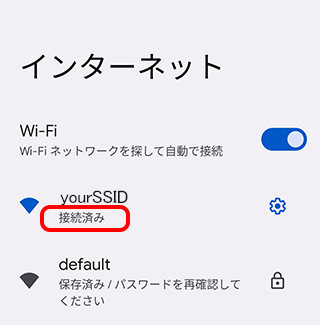

- STEP
- 9/9
続いて接続状態の確認へ進みます。
- 機器の配線
- ルーターと端末の接続
- 接続状態の確認
- 接続先(OCN)の設定
 アンケートにご協力をお願いします
アンケートにご協力をお願いします
「疑問・問題は解決しましたか?」
アンケート
お客さまサポートサイトへのご意見・ご要望をお聞かせください。
ご意見・ご要望がありましたら、ご自由にお書きください。
※ご意見・ご要望は、お客さまサポートサイトの改善に利用させていただきます。
※お問い合わせにはお答えできかねますので、個人情報の入力はご遠慮ください。
